Netflix nudi sadržaj u 4K rezoluciji, ali mogućnost gledanja zavisi od više faktora. Brzina internet veze, pretplatnički plan, sadržaj koji se gleda, pa čak i hardver koji se koristi za strimovanje, igraju ključnu ulogu. U nastavku objašnjavamo kako ostvariti pristup Netflix-u u 4K i kako rešiti potencijalne probleme.
Proverite svoj pretplatnički plan
Za pristup 4K sadržaju, neophodno je da imate odgovarajući Netflix plan. Trenutno su dostupna tri nivoa pretplate:
Osnovni (8,99 USD mesečno): omogućava standardnu rezoluciju (480p) na jednom ekranu istovremeno.
Standardni (12,99 USD mesečno): pruža sadržaj visoke definicije (do 1080p) na dva ekrana istovremeno.
Premium (15,99 USD mesečno): nudi Ultra HD (do 4K) sadržaj na četiri ekrana istovremeno.
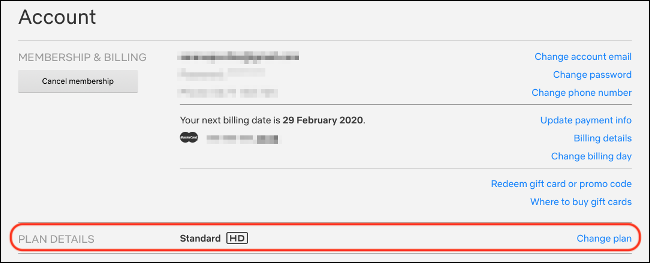
Ako nemate Premium plan, maksimalna rezolucija sadržaja je 1080p. Za promenu plana, pratite sledeće korake u aplikaciji ili na web sajtu:
Posetite netflix.com, prijavite se i odaberite svoj profil.
Kliknite na sliku profila u gornjem desnom uglu, a zatim na „Nalog“.
U odeljku „Detalji plana“ izaberite „Promeni plan“.
Odaberite „Premium“ i kliknite „Nastavi“ za potvrdu.
Premium plan omogućava gledanje najvišeg kvaliteta, ali možda nije isplativ ako uglavnom gledate na ekranima koji ne podržavaju Ultra HD.
Podesite kvalitet reprodukcije na svom nalogu
U postavkama Netflix naloga, možete ograničiti potrošnju internet protoka. Dostupni nivoi su: automatski (podrazumevano), nisko, srednje i visoko.
Za promenu postavki, sledite ove korake:
Idite na netflix.com, prijavite se i odaberite svoj profil.
Kliknite na sliku profila u gornjem desnom uglu, pa na „Nalog“.
U sekciji „Moj profil“ odaberite „Postavke reprodukcije“.
Izaberite „Visoko“ za najbolji kvalitet.
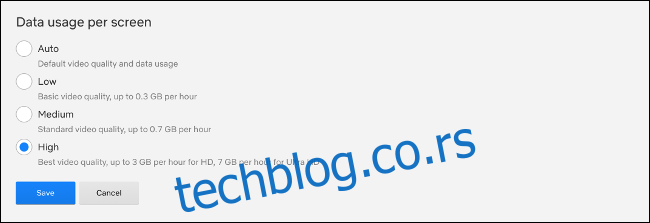
Netflix daje sledeće smernice za potrošnju podataka po satu strimovanja:
| Nisko | do 0,3 GB na sat |
| Srednje | do 0,7 GB na sat |
| Visoko | do 3 GB na sat za HD, ili 7 GB na sat za 4K |
Ako imate ograničen internet paket, „Nisko“ ili „Srednje“ mogu biti odgovarajući izbori. Za 4K sadržaj, „Automatski“ bi trebalo da funkcioniše ako je veza dovoljno brza, a ako nije, pokušajte sa opcijom „Visoko“. Važno je da ne koristite „Srednje“ ili „Nisko“ ako želite 4K rezoluciju.
Ovo podešavanje se odnosi na svaki profil, ne na ceo nalog. Morate ga promeniti za svaki profil pojedinačno, ako želite da strimujete visokog kvaliteta. Za mobilne uređaje, možete kreirati poseban profil sa niskim ili srednjim kvalitetom, radi uštede protoka.
Proverite brzinu internet veze
Netflix navodi da je potrebna „stalna brzina internet veze od 25 megabita u sekundi ili više“ za strimovanje 4K sadržaja. Brzinu svoje veze možete proveriti pomoću njihovog alata Fast.com, ili bilo kog drugog servisa za testiranje brzine interneta.
U večernjim satima, tokom perioda najvećeg opterećenja mreže, brzina vaše veze može biti manja. Zato je preporučljivo testirati brzinu tokom špica kako biste bili sigurni da ispunjavate zahtev od 25 Mb i u tim uslovima.
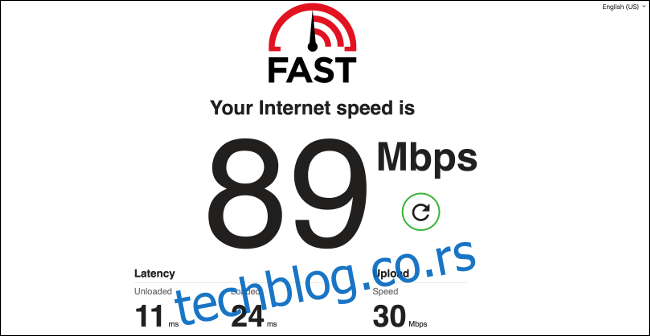
Ako je brzina vaše veze manja od 25 Mb, kontaktirajte svog provajdera i povećajte brzinu paketa. Često je moguće izvršiti nadogradnju daljinskim putem, bez potrebe za zamenom opreme ili dolaskom tehničara.
Važno je napomenuti da je 25 Mb minimalan zahtev. Ukoliko drugi članovi domaćinstva koriste internet za gledanje videa, igranje igrica ili preuzimanje datoteka, to može uticati na mogućnost strimovanja u maksimalnom kvalitetu. U tom slučaju, trebalo bi razmisliti o nadogradnji internet paketa kako bi se zadovoljile potrebe celog domaćinstva.
Takođe, može se desiti da je problem u vašoj lokalnoj mreži, pogotovo ako koristite Wi-Fi. Pokušajte da se približite ruteru i proverite da li to rešava problem. Za najbolje rezultate, koristite žičanu Ethernet vezu.
Proverite da li vaš pretraživač podržava 4K
Za strimovanje Netflix-a u 4K rezoluciji u pretraživaču, trenutno je jedina opcija Microsoft Edge na Windows 10. Potreban vam je i Intel Core procesor sedme generacije ili noviji, ili podržani NVIDIA GPU.
Ako gledate na spoljnom monitoru, on mora podržavati HDCP 2.2. Takođe, možete koristiti Netflix aplikaciju iz Windows 10 prodavnice.

Na Mac računarima, ograničeni ste na 1080p preko Safari-ja na macOS-u 10.10.3. Međutim, možete pokrenuti Windows u virtuelnoj mašini ako baš želite 4K.
Ako koristite Chrome, Firefox ili Operu, trenutno ste ograničeni na 720p. To je zbog upravljanja digitalnim pravima (DRM) i pokušaja Netflix-a da spreči kopiranje i deljenje 4K strimova na internetu.
U prošlosti su postojali dodaci za Firefox i Chrome koji su navodno omogućavali strimove višeg kvaliteta, ali su uklonjeni iz prodavnica. Uvek budite oprezni sa takvim dodacima, posebno onima iz nepouzdanih izvora.
Proverite da li vaš striming uređaj podržava 4K
Ako za gledanje Netflix-a koristite striming uređaj, poput Apple TV-a, morate biti sigurni da je kompatibilan sa 4K. Potreban vam je Apple TV 4K da biste mogli da koristite 4K strim i da bi se Ultra HD prikazao na TV-u.
Chromecast Ultra podržava 4K strimovanje, dok standardni Chromecast ne podržava.

Od Roku uređaja, kompatibilni su Roku Premium i Streaming Stick+, ali ne i jeftiniji Express. Važno je da vaš TV podržava HDMI 2.0 i da je kompatibilan sa HDCP 2.2 standardom.
Ako imate relativno nov 4K TV, verovatno ima ugrađenu Netflix aplikaciju koju možete koristiti. Nažalost, mnogi stariji 4K televizori možda ne podržavaju Netflix sadržaj u Ultra HD rezoluciji, pogotovo oni proizvedeni pre 2014.
Za strimovanje Netflix-a u 4K preko pametnog televizora, TV mora imati Netflix aplikaciju i HEVC dekoder.
S obzirom da je mnogo jeftinijih 4K televizora dostupno na tržištu, ne može se automatski pretpostaviti da vaš model podržava Netflix u 4K.
Neki televizori nemaju HEVC dekoder, neophodan za prikaz strima, što znači da ćete morati da koristite neki od striming uređaja koje smo naveli.
Da li gledate 4K sadržaj?
Nije sav sadržaj na Netflix-u dostupan u 4K. Vaš TV može poboljšati kvalitet slike, ali ako gledate sadržaj koji nije 4K na 4K televizoru, on neće izgledati oštro kao pravi 4K sadržaj.
Netflix ne navodi kvalitet serije ili filma u opisu. Preostaje vam da „držite palčeve“ i počnete da gledate. Ako ste pretplaćeni na Premium plan i imate odgovarajući hardver, Netflix će vam prikazati 4K sadržaj kad god je to moguće.
Ako želite da gledate isključivo 4K sadržaj, pristupite Netflix-u sa 4K TV-a, preko Microsoft Edge-a ili 4K kompatibilnog striming uređaja, pa izaberite kategoriju „4K“. Takođe, možete uneti „4K“ ili „UHD“ u polje za pretragu. Možete pratiti i blogove kao što je HD Report ili koristiti servis poput What’s on Netflix da biste bili u toku sa novim naslovima.
Proverite da li vaš provajder ne ograničava Netflix
Strimovanje videa zahteva veliku količinu podataka, što može opteretiti mrežnu infrastrukturu. Da bi to sprečili, provajderi internet usluga (ISP) koriste prigušivanje, odnosno oblikovanje saobraćaja.
Zamislite internet kao niz kanala kroz koje vaši podaci putuju. Šta bi se desilo kada bi kanal rezervisan za Netflix bio uži od kanala za Facebook?
Ograničavanjem veličine kanala, provajderi limitiraju količinu podataka koja se može preneti. Manje podataka znači manje opterećenje mreže, što je za njih jeftin način da poboljšaju brzinu.
U studiji iz 2019. godine, koju su sproveli Univerzitet Masačusets Amhersta i Univerzitet Northeasterne, utvrđeno je da, iako većina provajdera ne blokira saobraćaj, oni prigušuju video striming saobraćaja širom sveta. To je posebno često na mobilnim mrežama.
Postoji nekoliko načina da utvrdite da li vaš provajder ograničava vašu vezu. Najlakše je uočiti očigledne znakove. Testirajte brzinu, pretražujte nekoliko različitih web sajtova i pokušajte da preuzmete nekoliko velikih datoteka.
Ako nema problema sa vezom osim sa Netflix-om, vrlo je moguće da je prigušena.
Možete kontaktirati svog provajdera i pokušati da rešite problem. Takođe, možete koristiti VPN da sakrijete svoj saobraćaj od provajdera i izbegnete prigušivanje.
Ako ništa od toga ne uspe, razmislite o promeni provajdera. Ako tražite provajdera koji dobro sarađuje sa Netflix-om, pogledajte Netflix ISP Speed Index.
Ponekad, treba biti strpljiv
Kada prvi put počnete da strimujete, potrebno je vreme da strim dostigne optimalan kvalitet. Da bi se smanjilo vreme učitavanja, strim nižeg kvaliteta se odmah reprodukuje, dok se strim većeg kvaliteta baferuje u pozadini.
Ponekad je jednostavno potrebno da sačekate da se Netflix prilagodi. Možete pauzirati sadržaj na nekoliko sekundi. Čak i ako je kvalitet podešen na „Visoko“, Netflix će na početku strima ili tokom loše veze podesiti niži kvalitet.
Na kraju, s obzirom da ste pretplatnik Netflix-a, ne nasedajte na „smishing“ prevare koje se šire!